Примечание
Для доступа к этой странице требуется авторизация. Вы можете попробовать войти или изменить каталоги.
Для доступа к этой странице требуется авторизация. Вы можете попробовать изменить каталоги.
Примечание
- Начиная с октября 2022 г. порталы Power Apps называются Power Pages.
- Начиная с 26 февраля 2024 г. использование старой студии порталов Power Apps будет прекращено. Используйте вместо нее для редактирования своих веб-сайтов студию дизайна Power Pages. Дополнительные сведения: Прекращение поддержки студии порталов Power Apps
- Эта тема относится к устаревшим возможностям. Актуальную информацию см. в документации по Microsoft Power Pages.
Веб-страница — это документ, который идентифицируется уникальным URL-адресом на веб-сайте. Это один из основных объектов веб-сайта, который выстраивает иерархию веб-сайта на основе родительских и дочерних отношений с другими веб-страницами.
Примечание
Если вы настроите портал с помощью студии порталов Power Apps, пользователи веб-сайта заметят снижение производительности. Мы порекомендовали. чтобы внести изменения в непиковые часы на эксплуатационном портале.
Создать веб-страницу
Изменить портал, чтобы открыть его в студии порталов Power Apps.
На панели команд выберите Новая страница и выберите страницу из пункта Макеты или Фиксированные макеты.
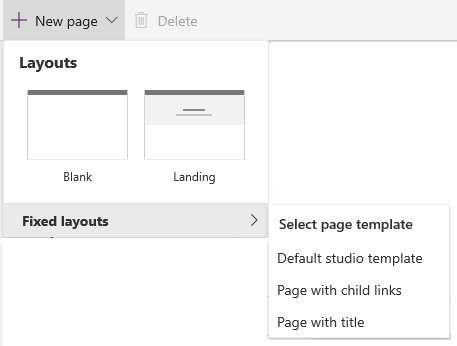
Примечание
- Создание страницы с помощью пункта Макеты предоставляет гибкость изменения всей страницы. Фиксированные макеты содержат шаблоны страниц, которые установлены в процессе портальной подготовки и настраиваемые шаблоны страниц, созданные с помощью Приложения управления порталом.
- Для страниц, которые необходимо создать с помощью параметра Макеты, установлен новый шаблон страницы Шаблон студии по умолчанию.
- Если при добавлении веб-страниц в студии порталов фиксированные макеты страниц не отображаются, их можно добавить с помощью приложения для управления порталом.
В области свойств в правой части экрана введите следующие сведения:
Имя: имя страницы. Это значение также используется как заголовок страницы.
Частичный URL-адрес: Сегмент пути URL-адреса, используемый для построения URL-адреса портала для этой страницы.
Шаблон: шаблон страницы, используемый для отображения этой страницы на портале. При необходимости вы можете выбрать другой шаблон из списка.
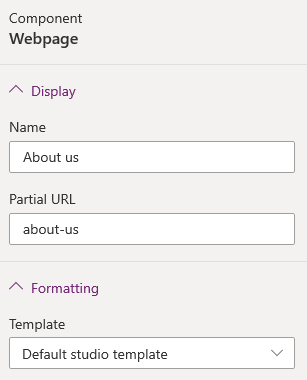
Созданные веб-страницы добавляются, и их иерархия отображается на панели Страницы и навигация. Чтобы просмотреть эту панель, выберите Страницы и навигация ![]() с на панели инструментов с левой стороны экрана.
с на панели инструментов с левой стороны экрана.
Допустим, вы создали несколько веб-страниц для своего портала. Иерархия страниц выглядит следующим образом:
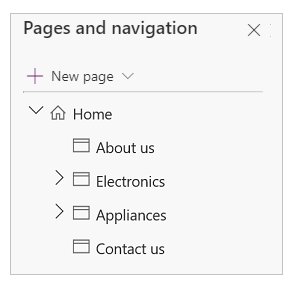
Основное меню на веб-сайте создается автоматически на основе иерархии веб-страниц. Это называется меню По умолчанию. Можно также создать настраиваемое меню для отображения на веб-сайте. Дополнительные сведения: Добавление настраиваемое меню

Если вы работаете с порталом, созданным в среде, содержащей приложения для взаимодействия с клиентами (например, Dynamics 365 Sales и Dynamics 365 Customer Service), и вы хотите, чтобы меню было таким же, как иерархия страниц, вы должны выбрать По умолчанию в списке Меню навигации.
Важно!
Когда выбрано меню навигации По умолчанию, новые страницы добавляются в набор веб-ссылок По умолчанию. Однако прямые изменения в меню навигации По умолчанию с помощью Управление веб-ссылками не поддерживается.
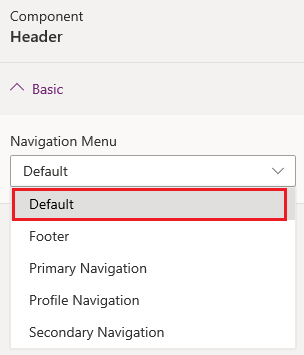
Управление веб-страницей
Изменить портал, чтобы открыть его в студии порталов Power Apps.
Выберите Страницы и навигация
 с на панели инструментов с левой стороны экрана.
с на панели инструментов с левой стороны экрана.Наведите указатель мыши на страницу, которой хотите управлять, и нажмите кнопку с многоточием (...) для веб-страницы, которой вы хотите управлять. Вместо этого. можно щелкнуть правой кнопкой мыши на странице, которой вы хотите управлять.
Выберите необходимые действия из контекстного меню:
Скрыть в меню по умолчанию: скрыть страницу от отображения на карте сайта через меню по умолчанию.
Показать в меню по умолчанию: отобразить страницу на карте сайта через меню по умолчанию.
Добавить дочернюю страницу: Добавьте дочернюю страницу к выбранной странице. Дочерняя страница наследует шаблон своей родительской страницы.
Вверх. Переместить страницу вверх в иерархии.
Вниз. Переместить страницу вниз в иерархии.
Примечание
Перемещение страницы вверх или вниз поддерживается среди страниц на одном уровне.
Повысить уровень вложенной страницы: понизить уровень и сделать дочернюю страницу на уровне предыдущей страницы в иерархии.
Сделать вложенной страницей: повысить уровень и сделать страницу дочерней страницей предыдущей страницы в иерархии.
Удаление: Удаление страницу.
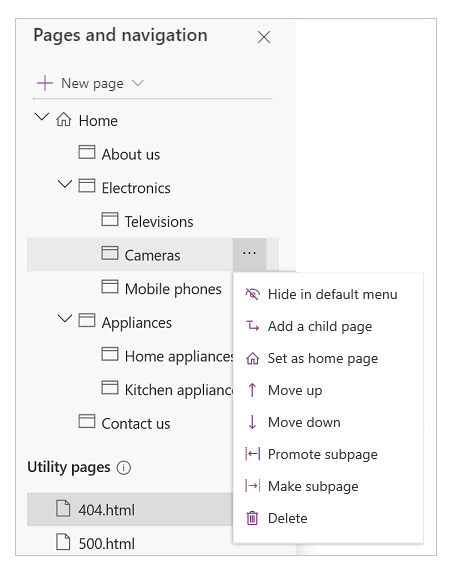
Дальнейшие действия
См. также
Работа с шаблонами
Работа с темами
Примечание
Каковы ваши предпочтения в отношении языка документации? Пройдите краткий опрос (обратите внимание, что этот опрос представлен на английском языке).
Опрос займет около семи минут. Личные данные не собираются (заявление о конфиденциальности).